'>

మీకు కోర్సెయిర్ కీబోర్డ్ వచ్చింది మరియు అది ఏదో ఒకవిధంగా పనిచేయడం మానేసిందా? మీ PC లేదా ల్యాప్టాప్లో ప్రతిదీ చేయడానికి మీకు కీబోర్డ్ అవసరం కాబట్టి ఇది బాధించేది మరియు భయానకంగా అనిపించవచ్చు. కానీ చింతించకండి; ఈ సమస్యను పరిష్కరించడం చాలా సులభం.
ప్రయత్నించడానికి పరిష్కారాలు:
ఇతర వినియోగదారులు వారి కోర్సెయిర్ కీబోర్డ్ మళ్లీ పని చేయడానికి సహాయపడే 5 పరిష్కారాలు ఇక్కడ ఉన్నాయి. మీరు అవన్నీ ప్రయత్నించకపోవచ్చు; ట్రిక్ చేసేదాన్ని మీరు కనుగొనే వరకు పై నుండి క్రిందికి పని చేయండి.
- హార్డ్వేర్ సమస్యల కోసం తనిఖీ చేయండి
- మీ కీబోర్డ్ను రీసెట్ చేయండి
- కీబోర్డ్ డ్రైవర్ను మళ్లీ ఇన్స్టాల్ చేయండి
- మీ కీబోర్డ్ డ్రైవర్ను నవీకరించండి
- కీబోర్డ్ ఫర్మ్వేర్ను నవీకరించండి
పరిష్కరించండి 1 - హార్డ్వేర్ సమస్యల కోసం తనిఖీ చేయండి
కొన్ని లోతైన చర్యలకు వెళ్ళే ముందు, లోపం లోపభూయిష్ట హార్డ్వేర్ వల్ల కాదని మీరు నిర్ణయించుకోవాలి. మీరు ప్రాథమిక ట్రబుల్షూటింగ్ చేయడానికి 3 దశలు ఇక్కడ ఉన్నాయి.
- వదులుగా ఉన్న కనెక్షన్ హార్డ్వేర్ పనిచేయని సమస్యకు దారితీస్తుంది. మీరు వైర్డు కీబోర్డ్ ఉపయోగిస్తుంటే, దాన్ని తిరిగి ప్లగ్ చేయండి మరియు కూడా అందుబాటులో ఉన్న మరొక పోర్టును ప్రయత్నించండి ఇది పనిచేస్తుందో లేదో చూడటానికి.
- మీరు వైర్లెస్ కీబోర్డ్ను ఉపయోగిస్తుంటే, అది ఉందని నిర్ధారించుకోండి బ్యాటరీలు ఇప్పటికీ శక్తి ఉంది మరియు ది రిసీవర్ సరిగ్గా కనెక్ట్ చేయబడింది.
- మీ కీబోర్డ్ను ఇతర కంప్యూటర్కి కనెక్ట్ చేయండి . ఇది పనిచేయడంలో విఫలమైతే, మీ పరికరం బహుశా దెబ్బతింటుంది మరియు మరింత సహాయం కోసం మీరు కోర్సెయిర్కు చేరుకోవాలి.
హార్డ్వేర్తో ప్రతిదీ బాగా ఉంటే, సమస్యలు మరెక్కడైనా ఉంటాయి. చదువుతూ ఉండండి మరియు దిగువ పరిష్కారాలను ప్రయత్నించండి.
పరిష్కరించండి 2 - మీ కీబోర్డ్ను రీసెట్ చేయండి
కోర్సేర్ కీబోర్డ్ unexpected హించని సమస్యలను పరిష్కరించడానికి రీసెట్ ఫంక్షన్ను కలిగి ఉంది. దిగువ సూచన రీసెట్ ప్రక్రియ ద్వారా మీకు మార్గనిర్దేశం చేస్తుంది.
1) మీ కీబోర్డ్ను అన్ప్లగ్ చేయండి. (మీరు వైర్లెస్ను ఉపయోగిస్తుంటే కీబోర్డ్ను ఆపివేయండి.)
2) పట్టుకోండి ESC మీ కంప్యూటర్లో కీబోర్డ్ను ప్లగ్ చేసేటప్పుడు మీ కీబోర్డ్లోని కీ. (మీరు వైర్లెస్ను ఉపయోగిస్తుంటే కీబోర్డ్ను ఆపివేయండి.)

3) పట్టుకోండి ESC 5 సెకన్ల పాటు కీ.
మీరు లైటింగ్ ఫ్లాష్ను చూసినట్లయితే, కీబోర్డ్ విజయవంతంగా రీసెట్ చేయబడుతుంది. ఇది పనిచేస్తుందో లేదో తనిఖీ చేయండి. కాకపోతే, దయచేసి మూడవ పరిష్కారంతో కొనసాగించండి.
పరిష్కరించండి 3 - కీబోర్డ్ డ్రైవర్ను మళ్లీ ఇన్స్టాల్ చేయండి
మీ కీబోర్డ్ డ్రైవర్ కనిపించకపోతే లేదా పాడైతే, కీబోర్డ్ అది పని చేయదు. ఈ సందర్భంలో, మీరు కీబోర్డ్ డ్రైవర్ను అన్ఇన్స్టాల్ చేయవచ్చు మరియు విండోస్ మీ కోసం తగినదాన్ని మళ్లీ ఇన్స్టాల్ చేయనివ్వండి.
1) క్లిక్ చేయండి ప్రారంభించండి బటన్, మరియు ఎంచుకోండి నియంత్రణ ప్యానెల్ క్రింద విండోస్ సిస్టమ్ అనువర్తన జాబితాలోని ఫోల్డర్.
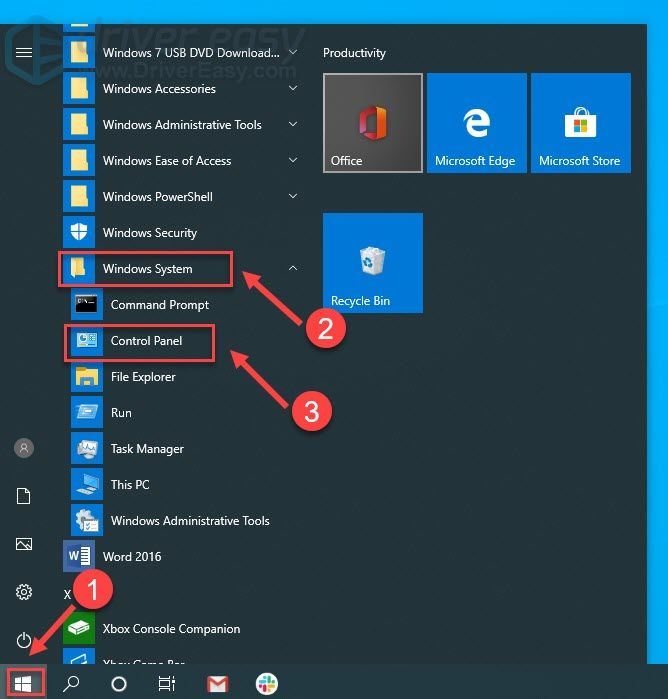
2) ఎంచుకోండి చిన్న చిహ్నాలు పక్కన వీక్షణ ద్వారా చూడండి , మరియు క్లిక్ చేయండి పరికరాల నిర్వాహకుడు .
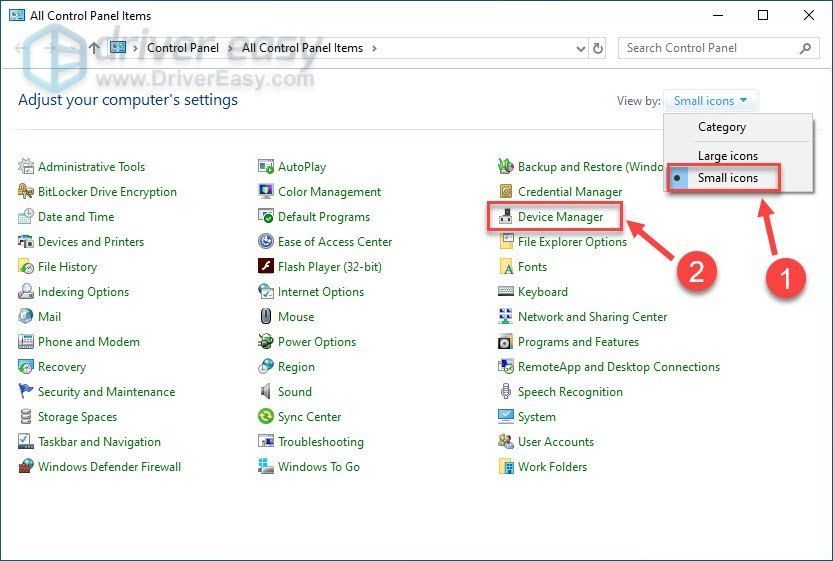
3) రెండుసార్లు నొక్కు కీబోర్డులు ఈ వర్గంలో ఉన్న అన్ని పరికరాలను వీక్షించడానికి.
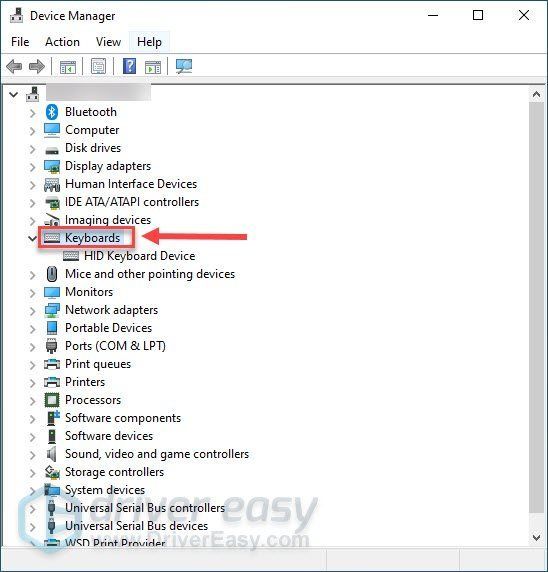
4) మీ కీబోర్డ్ పై కుడి క్లిక్ చేసి క్లిక్ చేయండి పరికరాన్ని అన్ఇన్స్టాల్ చేయండి .
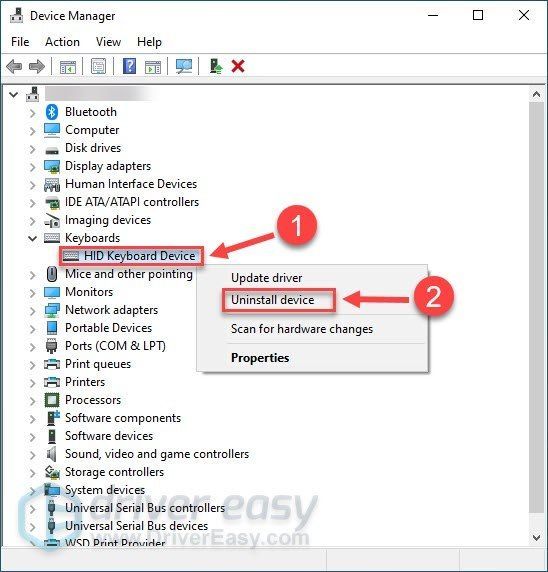
5) క్లిక్ చేయండి అన్ఇన్స్టాల్ చేయండి .
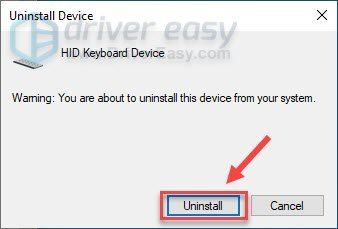
6) మీ కంప్యూటర్ను పున art ప్రారంభించండి.
విండోస్ మీ కీబోర్డ్ కోసం తగిన డ్రైవర్ను ఇన్స్టాల్ చేస్తుంది, ఇది సాధారణమైనదిగా పని చేస్తుంది. దురదృష్టవశాత్తు, సమస్య మళ్లీ ప్రారంభమైతే, మీరు కీబోర్డ్ డ్రైవర్ను నవీకరించవలసి ఉంటుంది.
4 ని పరిష్కరించండి - మీ కీబోర్డ్ డ్రైవర్ను నవీకరించండి
మీరు తప్పు కీబోర్డ్ డ్రైవర్ను ఉపయోగిస్తుంటే లేదా అది పాతది అయితే మీ కోర్సెయిర్ కీబోర్డ్ సాధారణంగా పనిచేయదు. కీబోర్డ్ డ్రైవర్ను నవీకరించడానికి ప్రయత్నించండి మరియు అది మీ సమస్యను పరిష్కరిస్తుందో లేదో చూడండి. తయారీదారు యొక్క మద్దతు పేజీ నుండి తాజా కీబోర్డ్ డ్రైవర్ను డౌన్లోడ్ చేయడం ద్వారా మరియు దశల వారీగా ఇన్స్టాల్ చేయడం ద్వారా మీరు దీన్ని మాన్యువల్గా చేయవచ్చు.
కీబోర్డ్ డ్రైవర్ను మాన్యువల్గా అప్డేట్ చేయడానికి మీకు సమయం, సహనం లేదా కంప్యూటర్ నైపుణ్యాలు లేకపోతే, మీరు దీన్ని స్వయంచాలకంగా చేయవచ్చు డ్రైవర్ ఈజీ .
డ్రైవర్ ఈజీ మీ సిస్టమ్ను స్వయంచాలకంగా గుర్తిస్తుంది మరియు దాని కోసం సరైన డ్రైవర్లను కనుగొంటుంది. మీ కంప్యూటర్ ఏ సిస్టమ్ నడుస్తుందో ఖచ్చితంగా తెలుసుకోవలసిన అవసరం లేదు, తప్పు డ్రైవర్ను డౌన్లోడ్ చేసి, ఇన్స్టాల్ చేయాల్సిన అవసరం మీకు లేదు మరియు ఇన్స్టాల్ చేసేటప్పుడు పొరపాటు చేయడం గురించి మీరు ఆందోళన చెందాల్సిన అవసరం లేదు.
మీరు మీ డ్రైవర్లను స్వయంచాలకంగా నవీకరించవచ్చు ఉచితం లేదా ప్రో వెర్షన్ డ్రైవర్ ఈజీ. కానీ తో ప్రో వెర్షన్ దీనికి కేవలం 2 క్లిక్లు పడుతుంది:
1) డౌన్లోడ్ మరియు డ్రైవర్ ఈజీని ఇన్స్టాల్ చేయండి.
2) డ్రైవర్ ఈజీని రన్ చేసి క్లిక్ చేయండి ఇప్పుడు స్కాన్ చేయండి బటన్. డ్రైవర్ ఈజీ అప్పుడు మీ కంప్యూటర్ను స్కాన్ చేస్తుంది మరియు ఏదైనా సమస్య డ్రైవర్లను కనుగొంటుంది.
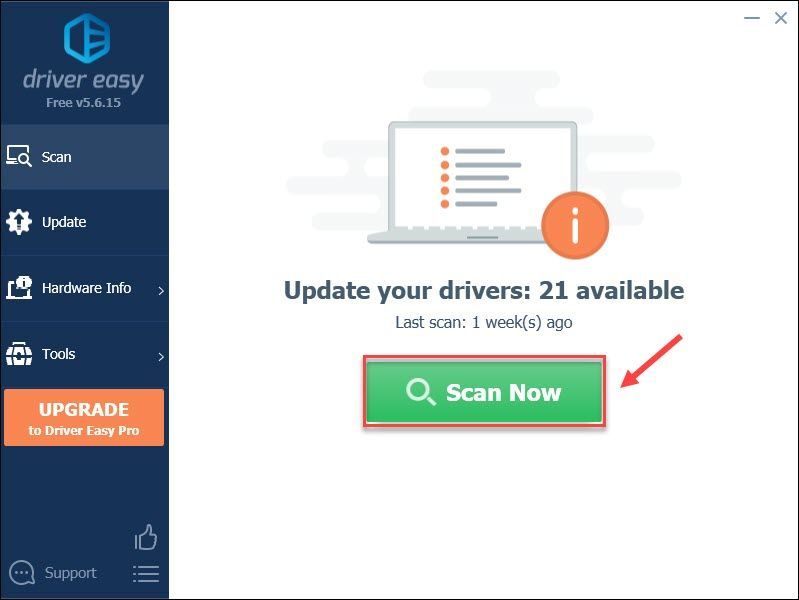
3) క్లిక్ చేయండి నవీకరణ ఆ డ్రైవర్ యొక్క సరైన సంస్కరణను స్వయంచాలకంగా డౌన్లోడ్ చేయడానికి ఫ్లాగ్ చేసిన కీబోర్డ్ డ్రైవర్ పక్కన ఉన్న బటన్, ఆపై మీరు దీన్ని మాన్యువల్గా ఇన్స్టాల్ చేయవచ్చు (మీరు దీన్ని దీన్ని చేయవచ్చు ఉచిత సంస్కరణ ).
లేదా క్లిక్ చేయండి అన్నీ నవీకరించండి యొక్క సరైన సంస్కరణను స్వయంచాలకంగా డౌన్లోడ్ చేసి, ఇన్స్టాల్ చేయడానికి అన్నీ మీ సిస్టమ్లో తప్పిపోయిన లేదా పాత డ్రైవర్లు. (దీనికి అవసరం ప్రో వెర్షన్ ఇది పూర్తి మద్దతు మరియు 30-రోజుల డబ్బు తిరిగి హామీతో వస్తుంది. మీరు క్లిక్ చేసినప్పుడు అప్గ్రేడ్ చేయమని ప్రాంప్ట్ చేయబడతారు అన్నీ నవీకరించండి .)
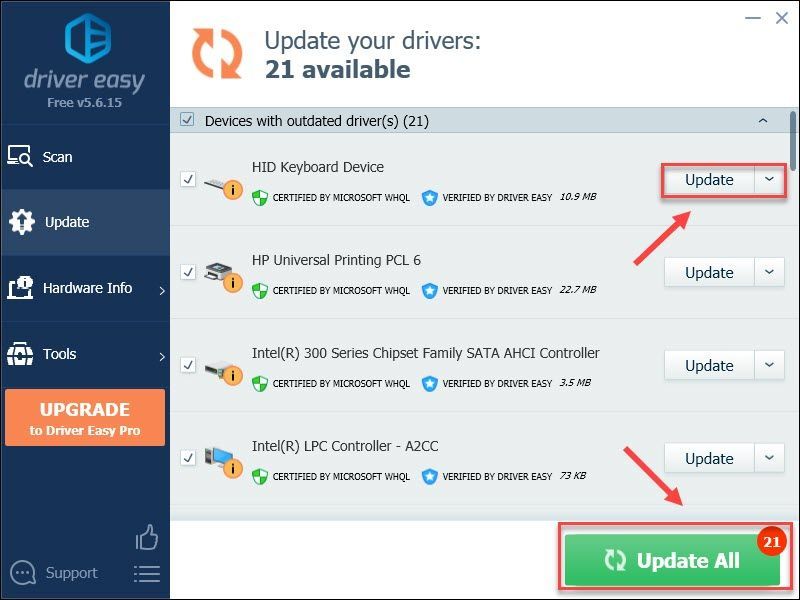
మీకు సహాయం అవసరమైతే, దయచేసి సంప్రదించండి డ్రైవర్ ఈజీ మద్దతు బృందం వద్ద support@drivereasy.com .
మీ కీబోర్డ్ ఎలా పనిచేస్తుందో పరీక్షించండి. ఇంకా మంచిది కాదా? నిరాశ చెందకండి; ప్రయత్నించడానికి చివరి పరిష్కారం ఉంది.
5 ని పరిష్కరించండి - కీబోర్డ్ ఫర్మ్వేర్ను నవీకరించండి
మీరు పై అన్ని పద్ధతులను విజయవంతం చేయకుండా ప్రయత్నించినట్లయితే, మీరు ఫర్మ్వేర్ను నవీకరించడాన్ని పరిగణించాలి, ఇది పరికర పనితీరును మెరుగుపరచటమే కాకుండా సంభావ్య దోషాలను కూడా పరిష్కరించగలదు.
1) మీ కోర్సెయిర్ కీబోర్డ్ను కంప్యూటర్కు కనెక్ట్ చేయండి.
2) వెళ్ళండి కోర్సెయిర్ మద్దతు పేజీ , మరియు డౌన్లోడ్ చేయండి iCUE .
3) ICUE తెరిచి, క్లిక్ చేయండి సెట్టింగులు టాబ్.
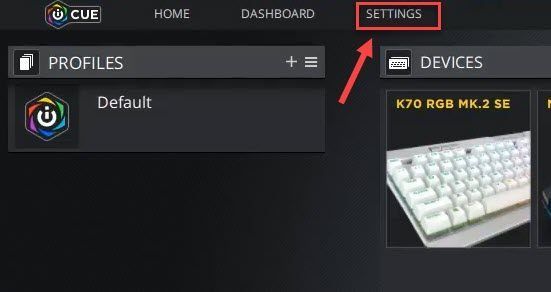
4) మీ కీబోర్డ్ను ఎంచుకుని, క్లిక్ చేయండి నవీకరణ బటన్.
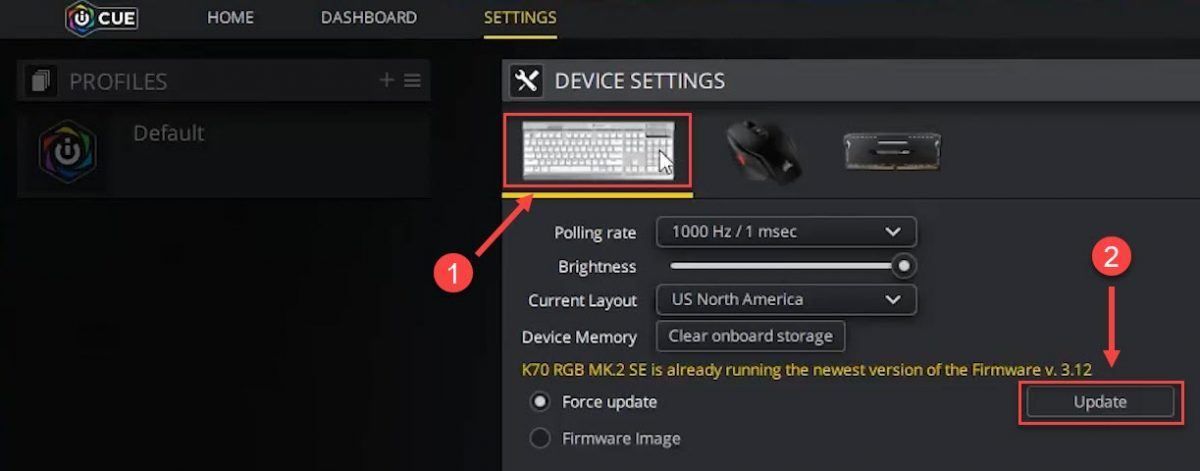
ప్రక్రియ పూర్తయ్యే వరకు వేచి ఉండండి మరియు మీ కోర్సెయిర్ కీబోర్డ్తో ఎక్కువ సమస్యలు ఉండకూడదు.
పైన పేర్కొన్న పరిష్కారాలలో ఒకటి మీ కోర్సెయిర్ కీబోర్డ్ పని చేయని సమస్యను పరిష్కరిస్తే మేము సంతోషిస్తాము. మీకు మరిన్ని ప్రశ్నలు లేదా సూచనలు ఉంటే, దయచేసి క్రింద వ్యాఖ్యానించడానికి సంకోచించకండి.

![[పరిష్కరించబడింది] RUNMUS గేమింగ్ హెడ్సెట్ మైక్ పనిచేయడం లేదు](https://letmeknow.ch/img/sound-issues/91/runmus-gaming-headset-mic-not-working.jpg)




